Idag ska vi prata om VÄLJ i Excel, eller CHOOSE som den heter om man kör engelskt Excel. Det är en funktion som är väldigt intressant! Se videon här:
Hur fungerar VÄLJ eller CHOOSE i Excel?
Man använder den så här:
=VÄLJ( <parameter 1> ; <resultat 1> ; <resultat 2> ; ….)
Beroende på vilket tal du skickar in i <paramter 1> ovan, så får du tillbaks <resultat 1> eller <resultat 2> osv.
Alltså, skriver man så här:
=VÄLJ(2 ; ”Hund” ; ”Katt” ; ”Mus”)
Kommer det stå Katt i cellen. Ändrar du tvåan till en etta i formeln, kommer det stå Hund i stället.
Du måste då inte heller skriva in en siffra – du kan använda en siffra som står i en cell. Så ersätt 2an med A1 om du ser till att det står en etta, tvåa eller trea i A1.
Vad som gör den så intressant är ju då att man kan gå mycket längre med detta – man kan använda VÄLJ för att returnera en cell-referens som jag gör i videon ovan, där jag i stället för Hund och Katt låter välj returnera olika cell-referenser. Sedan har jag stoppat in hela VÄLJ-funktionen i en SUMMA-funktion, som ”till-delen” av vad summa ska summera.
Man kan också få välj att returnera ”A1:B15” och om man då har VÄLJ inuti SUMMA, så får man summan av alla tal som står i A1:B15 – rätt coolt, tycker jag!
Förra veckans kluring
Förra veckans kluring var lite annorlunda, det var för att jag väldigt medvetet fick er att göra stå steg efter varandra. Först räkna ut piratskattens koordinat, och sedan ta medelvärdet av alla koordinater, för att se vilken koordinat som var närmast. Det var flera av er som lyckades riktigt bra, och jag fick några kul olika sätt ni löst detta på. Det finns skärmbilder att titta på här.
Veckans kluring
Den här veckans kluring är exakt hämtad från ett brev jag fick av någon. Hen ville ha hjälp att enkelt kunna välja vilken månad Excel ska sammanställa siffrorna till, så att man ska kunna välja månad, och så får man summan av alla siffror från januari och fram till den månad man valt.
Det är en dropdown som man väljer månad från, och ja – resten är nog rätt tydligt i Excelarket som du kan ladda ner. Jag är fullständigt medveten om att du kan göra det här på många olika sätt, och det ska bli spännande att se hur många olika lösningar jag får in – jag har redan hjälpt personen i fråga, så nästa torsdag laddar jag upp min lösning, men innan dess har ni alla chanser i världen att hitta på olika roliga lösningar!
Veckans poddavsnitt
Den här veckan har både jag och Patrik läst på och diskuterar ett svårt och sorgligt kapitel i människans historia, lobotomering. Det är – trots allt – ett besynnerligt och på något tragiskt sätt fascinerande ämne – och du kan höra om dess historia i veckans poddavsnitt.
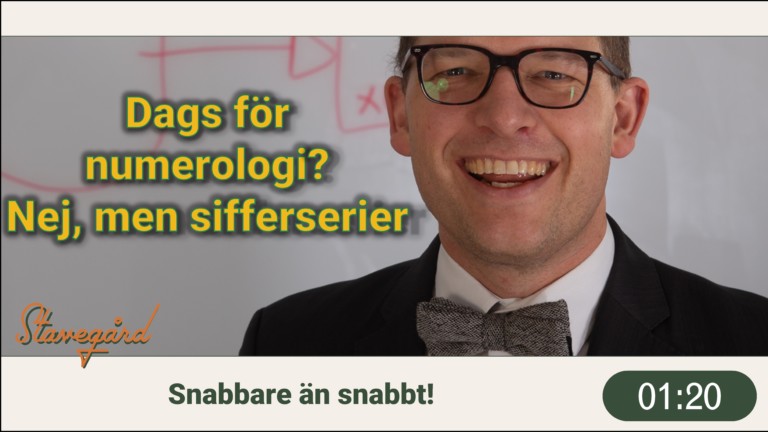
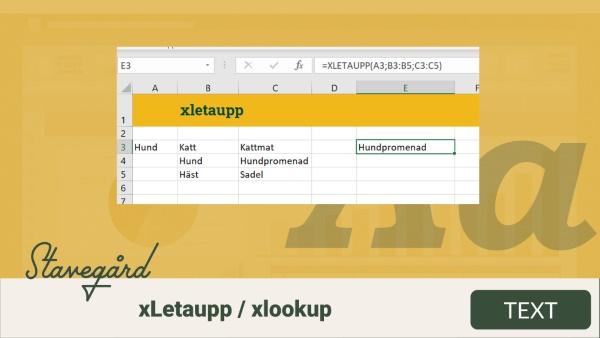
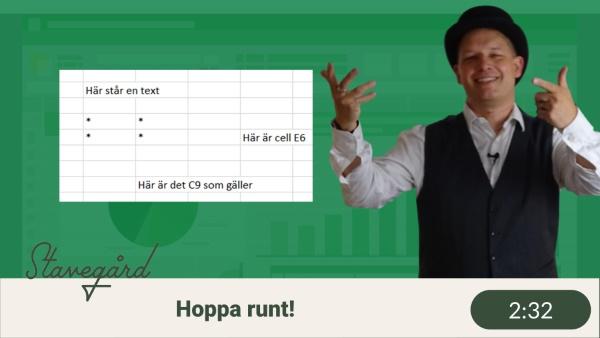
Fiffigt!
Jag förstår att “Välj” kan vara bra ibland, men måste fundera noga på om den eventuellt skulle kunna underlätta för mig
Oj oj oj, det där måste jag titta på många gånger för att knäcka koden🧐
Men det ska nog gå bra.
Go torsdag, David 🌞